华为HG8245终端维护手册
- 格式:pptx
- 大小:2.04 MB
- 文档页数:20
![FTTH装维操作规范流程指导手册[1]](https://img.taocdn.com/s1/m/9b08d84969eae009581bec16.png)
FTTH装维操作规范流程指导手册目录一、准备工作 (2)(一)装机工单处理 (2)(二)条形码的打印 (3)(三)相关材料与终端的领取 (3)(四)E8-C终端的预配臵 (4)二、现场安装 (8)(一)入户场景介绍 (8)(二)施工前准备工作 (14)(三)入户放线施工安装要求 (15)(四)入户布线工具 (15)(五)入户布线器材和材料 (16)(六) 光纤机械接续连接插头的制作 (21)(七)跳纤和标签粘贴 (29)1、跳纤内容 (29)2、跳纤规范 (30)3、标签粘贴要求 (31)(八)光路测试 (32)1、光功率测试 (32)(九)光纤面板插座安装规范 (33)(十)家庭布线基本方式 (35)(十一)业务开通 (36)1、终端调测 (36)2、业务下发 (40)3、演示天翼宽带客户端 (40)4、装维测速 (41)三、常见故障诊断与处理 (42)(一)宽带和语音故障诊断与处理 (42)1、常用处理方法 (42)2、障碍简单预判断 (42)3、语音问题按以下方法进行诊断和处理 (43)(二)现场故障处理典型案例 (43)1、无法连接、互联网中断 (43)2、电话打不通但能上网 (43)3、ONU长发光导致系统瘫痪 (43)4、性能低、丢包严重、终端掉线 (44)5、常见错误代码提示及处理方法 (44)一、准备工作(一)装机工单处理1、登陆综调系统,进入日常工作→流程监控→BSS工单,业务类型选择固话(宽带或ITV)光上行e8-C接入,点击查询:2、选择相应工单处理,注意工单中的用户说明及相关设备与光路资源信息,另有一张PON上行E8-C接入建设流程工单。
3、打印业务开通工单与PON上行E8-C接入建设流程工单。
(二)条形码的打印综调系统查询到相关PON上行E8-C接入建设流程工单选择“EPON条形码打印”点击,弹出标签打印网页点击“打印”打印出标签(三)相关材料与终端的领取领取好安装材料,做到不遗漏。

HG8245配置方法第一步:接入HG8245设备将HG8245设备与光纤断开器进行连接,确保光纤接入终端设备的光线指示灯亮起。
第二步:配置WAN连接打开浏览器,输入默认的HG8245管理地址(通常为192.168.100.1),输入正确的用户名和密码(默认为:用户名 admin,密码 admin),进入设备的管理页面。
在管理页面中,找到“WAN”,选择“连接类型”,根据你所使用的网络接入方式选择相应的连接类型,一般有PPPoE、DHCP、静态IP等,根据你的网络提供商给出的信息进行配置。
如果选择的是PPPoE连接类型,需要输入宽带账号和密码,这些信息通常由网络提供商提供。
如果选择的是静态IP连接类型,需要输入你的公网IP地址、子网掩码、网关和DNS服务器等信息。
配置完成后,点击“保存”或“应用”进行保存并生效。
第三步:配置局域网连接找到“局域网”选项,选择“LAN”,根据需要进行相应的配置。
你可以设置局域网的IP地址、子网掩码、DHCP服务和DHCPIP段等。
一般情况下,使用默认配置即可。
第四步:配置无线局域网(可选)如果需要启用无线局域网功能,找到“WLAN”选项,选择“无线网络设置”,进行相应的配置。
你可以设置无线网络的名称(SSID)、密码等。
配置完成后,点击“保存”或“应用”进行保存并生效。
第五步:其他配置根据需要,你还可以进行其他配置,如端口转发、虚拟服务器、DMZ主机、安全设置等。
配置完成后,重启HG8245设备,让配置生效。
总结:HG8245的配置方法可以分为连接HG8245设备、配置WAN连接、配置局域网连接、配置无线局域网和其他配置等几个步骤。
配置时,需要准确输入网络接入信息,并根据需要进行相应的配置。
配置完成后,重启设备,让配置生效。


附件4:华为HG8245产品手册及故障排查指南(示例)1. 产品定位EchoLife HG8245 EPON/GPON 双模终端(以下简称HG8245)是面向家庭和SOHO(Small Office Home Office)用户设计的一款室内型ONT(Optical Network Terminal)。
HG8245 上壳采用自然散热材质,光纤接口采用防尘设计,带有橡胶塞。
外形美观,绿色节能。
HG8245 支持水平放置在工作台上或者挂墙安装,满足用户不同场景的布放需求。
HG8245 利用EPON(Ethernet Passive Optical Network)和GPON(Gigabit-capablePassive Optical Network)双模自适应技术,通过单根光纤提供高速数据通道,EPON 上行速率为1.25Gbit/s,下行速率可达1.25Gbit/s,GPON 上行速率为1.244Gbit/s,下行速率可达2.488Gbit/s,使您尽享高速的数据服务,优质的语音、视频服务,安全可靠的无线接入业务,以及方便的家庭网络存储和文件共享服务。
HG8245 作为终端产品,提供更加方便、快捷的远程管理功能。
支持TR-069 和OMCI(ONT Management and Control Interface)/OAM(Operations Administration and Maintenance)协议,对全网家庭终端进行统一管理,实现远程故障诊断、业务发放和性能统计。
2 .面板接口HG8245 的背面板接口和侧面板接口分别如下图所示。
HG8245 的背面板接口HG8245 的侧面板接口3. 指示灯HG8245 的指示灯图HG8245的指示灯状态说明PON和LOS指示灯的状态说明4. 故障排查4.1电源灯不亮操作步骤步骤1 请检查电源适配器是否和设备相匹配。
步骤2 请检查电源线连接是否可靠。

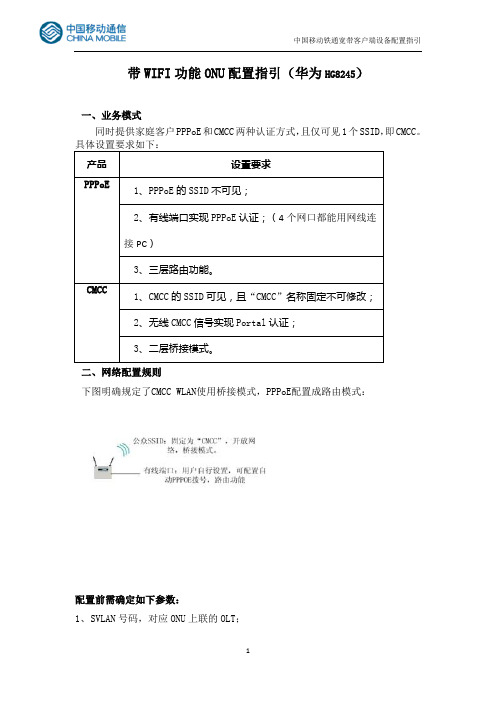
带WIFI功能ONU配置指引(华为HG8245)一、业务模式二、网络配置规则下图明确规定了CMCC WLAN使用桥接模式,PPPoE配置成路由模式:配置前需确定如下参数:1、S VLAN号码,对应ONU上联的OLT;2、C VLAN号码,对应PPPOE和CMCC两个业务VLAN;3、入户ONU的认证密码,用于ONU入网密码认证;4、已预设好的两条GPON电路。
对于PPPoE、Portal两种不同的上网认证方式,由于在OLT上配置了两条不同的业务通道模式,故分配了两种业务模式下对应的CVlan,下面举例讲解的PPPoE对应的CVlan是41,Portal对应的CVlan是42,两种CVlan切不可混用。
访问ONU WEB页面的超级账户是:用户名:telecomadmin,密码:admintelecom;普通账户是:用户名:root,密码:admin,对于不同的账户,则有不同的修改应用权限。
一、进入ONU管理界面1、进入ONT终端本地WEB页面方式:将PC连接到ONT的LAN1口,并将PC网卡本地连接的IP地址配置为与ONT 同一网段,默认ONT的地址为192.168.100.1/24,则在PC机上可配置IP:192.168.100.xxx(xxx代表2~254)/255.255.255.0(掩码),DNS无需配置。
然后打开IE浏览器,输入 HTTP://192.168.100.1,用户名:telecomadmin,密码:admintelecom后即可访问ONT WEB页面。
注意:若将PC的网线从一个ONT LAN口拔插到另一个ONT 的LAN口时,需要将PC的ARP表项清空(开始->运行->cmd->arp -d),否则会等到PC的ARP表项老化后,PC才能连通192.168.100.1进入WEB页面。
二、CMCC Portal认证配置第一步:WIFI配置:如图1:点击“无线网络”菜单进入“无线网络参数配置”,显示出了一个系统出厂默认的配置信息,SSID为:WirelessNet。
华为HG8245安装及调试1、华为HG8245 接口连接示意图HG8245 提供两个TEL 口。
两个无线天线。
四个LAN 口。
在用户只受理开通一个电话号码的情况下,默认话机接在TEL1 口。
默认情况下,用户宽带上网PC 连接在LAN1、LAN3﹑LAN4 端口﹑ITV 机顶盒连接在LAN2 端口。
2、华为HG8245 SN 配置ONT 需配置LOID 注册码,LOID 码为装机单上的SN 码值,例如:9918770009C。
步骤一:设置电脑 IP 地址为:192.168.1.3;子网掩码为:255.255.255.0;网关为192.168.1.1步骤二:使用平行网线连接电脑和ONT 第一个LAN 口。
步骤三:浏览器输入终端地址:http://192.168.1.1 ;用户名teleComAdmin;密码nE7jA%5m;登陆终端。
步骤四:菜单栏选择“网络”-->“认证信息配置”-->“ONT 认证”;LOID 栏内输入SN 号码,如:9918770009C,配置完成后点击应用。
步骤五:菜单栏选择“管理”-->“设备管理”-->“保存配置”;点击“保存配置”;然后点击“重启”终端。
华为FTTH 故障处理指导1、HG8245 面板指示灯介绍面板指示灯(如下图)指示灯对应状态(如下图)2、华为FTTH 故障处理1.POWER 灯不亮:电源指示灯,电源故障(1)请检查电源适配器是否与设备匹配(2)请检查电源线连接是否连接及牢靠(3)请检查是否已经开启电源按钮(4)请检查插座及市电是否正常(5)更换ONT2.LOS 红灯告警:光链路指示灯,光路故障(1)请检查光纤是否连接(2)请检查光路是否正常(3)更换ONT3.PON 灯不亮或闪烁几下又长时间熄灭:ONT 注册指示灯,在LOS 无告警的情况下,光链路正确的情况下,基本可以判断为数据方面故障。
(1)请检查ONT 注册SN 是否配置正确。
附件4:华为FTTH终端-HG8245破解设置路由方法步骤一、调通物理路由,接通HG8245终端,打开电脑IE浏览器,点击注册设备(定制终端第一步重要操作,注册后,在资源系统上才会关联);二、设备注册后,HG8245登陆超级密码会改变,获取登陆密码方法如下:(一)致电2139596(区公司网络部线路中心电话),通过上报设备裸ID号,查询登陆密码;(二)通过电脑在DOS提示符下输入口令获取:1、点击开始-运行,输入CMD回车;2、输入telnet 192.168.1.1(或者192.168.100.1),回车出现Login(用户名)输入root,回车出现Password(密码)输入admin,回车出现WAP> 在这后面输入shell,再回车出现如下图所示:3、然后输入 grep telecomadmin /mnt/jffs2/hw_ctree.xml,回车即可显示MODEM的超级密码如下图:图中用红笔圈出的即MODEM超级密码。
三、配置无线路由模式及无线上网模式:在IE浏览器输入192.168.1.1进入MODEM,输入用户名telecomadmin,密码XXXXXXX。
然后点网络,出现如图所示的界面。
其中第一个通道是你不能删除的,电信远程管理通道,可以删除,但是建议不要删除,因为以后你要开通新业务,比如提升速率之类的,还需要此通道远程下发数据,删除此通道会造成电信管理不到你的MODEM,无法完成远程下发数据。
VOIP-R-VID-42,是你的语音通道,删除此通道,你语音就会不通。
other_B_VID_43是ITV的通道,看网络电视用的,一般都是远程开通的。
一般也没必要调整,我们需要配置的就是剩下的最后一个通道,INTERNET_B_VID_xxx,后面XXX表示你的WLAN值,如需要改路由模式,请一定要记得此VLAN。
下面我们来说下E8-C怎么调试路由,如果你要调试你E8-C路由的话,你一定要点一下你的上网通道,就是上面说的INTERNET_B_VID_xxx通道,然后记得里面的一些数据,下面用图来给大家圈下来,那些圈下来的数字一定要记得,因为该通道要删除重新建,一定会用到这些的。
华为HG8245光纤猫路由快速设置电信光纤改造采用的是华为的EchoLife HG8245,此猫支持固话、宽带、无线、iTV等功能,带有四个网口其中iTV占用2号口,无线由两根天线可同时用于宽带连接和iTV无线终端连接。
很遗憾,电信工作人员默认设置是采用终端PPPOE方式手动拨号连接上网,这样一来,每次都要手动拨号上网,不支持无线,无法多台共享上网;要无线单独买无线路由器,原有的设备无法用,郁闷和吧。
实际上此猫是支持路由拨号的和无线的!要用路由就需要首先进入高级管理页面,但此猫只要连上光纤就会将超级管理员(telecomadmin)的密码远程ITMS系统接管修改(初始密码:nE7jA%5m)。
如果能打开它的本身的无线路由功能那该多好啊。
为此,我不得不感叹网络是个好东西,IT达人们很快给出了解法。
第一步:获得超级管理员账号密码,知道的话直接跳过第一步。
初始管理员账号(telecomadmin)密码(nE7jA%5m),首先电脑连猫就不用我说了吧。
1.查看网关,打开命令提示符,XP用户开始-运行-输入cmd-回车win7用户同上,要是找不到运行,请开始-所有程序-附件-命令提示符2.在命令提示符里输入telnet 192.168.1.1(看猫背面对应值)回车root 回车admin 回车shelll 回车vi /mnt/jffs2/hw_ctree.xml 回车这时候出来很多英文,账号密码已经在里面了,我们可以查找一下。
键入/telecomadmin 回车(我这账号已经改成admin了,所以输入的是/admin)OKUserName="XXX"。
XXX即为用户名Password="XXX"。
此处为密码附上修改密码技巧:找到要修改的地方,用方向键把光标移动到要修改地方,按一下键盘上面小写的s,就可以使用删除键或者是输入要输入的内容,修改好后,特别要注意:一定要按一下键盘上面的ESC键,退出s键修改命令,以后其它的修改也要如此。
IMS割接装维注意事项、、目前支撑IMS平台注册的E8-C终端类型及版本通过测试和预割接验证,目前支持在IMS下的E8-C 终端型号为华为HG8245、中兴F660、贝尔I-240W-Q、烽火HG260,相关版本对应情况为:华为HG8245V1R002C04S102(最新版)中兴F660V2.30.10T6_IMS贝尔I-240W-Q3FE54567AOAH90及以上版本烽火HG260HG260R0202二、各类型终端VOIP语音工单下发成功后的参数情况(一)中兴F660注意:上图中划圈的部分是关键参数,如不正确,业务将无法使用。
注意:上图中划圈的部分是关键参数,如不正确,业务将无法使用。
烽火:HG260(GPON)注意:上图中划圈的部分是关键参数,如不正确,业务将无法使用。
贝尔:I-240W-Q注意:上图中划圈的部分是关键参数,如不正确,业务将无法使用。
华为终端(HG8245)三、新开通中注意问题 (一)安装终端要求1、新流程要求终端类型和版本必须能有效支撑才能开通,具体类型和版本已说明,本次新开通先进行PON上行GPON终端在IMS平台的注册,LAN上行、EPON终端还需通过NGN-BAC进行注册,流程不变。
2、在9月14日前各分局、县公司需完成新版本终端的领用和更换工作。
(二)、新流程启用的保障说明1、通过IMS注册语音业务无法使用情况如何处理?(1)检查终端型号和版本首先到现场登录终端,检查终端是否能支撑IMS注册。
(2)检查语音下发路由和数据配置I主要确认VLAN47是否能正常获取172段的地址,如不能获取,在确认终端硬件无故障的情况下,电话联系3820000,由接入安排专人检查相关终端注册配置数据解决,II如能获取172段地址,需末梢检查终端语音配置参数收否正确下发,下发正确的,由现场装维人员电话联系3820000协调解决。
2、EPON终端和LAN上行E8-C终端开通如何处理? 由于EPON终端和LAN上行E8-C终端暂不启用新流程开通,现场开通由综合接入维护中心通过手工进行相应数据配置,现场开通中,末梢可直接联系382000联系。